Reklāma
 Šajā digitālajā laikmetā, kurā gandrīz visas zināšanas par cilvēku tiek glabātas tiešsaistē, daži no visvērtīgākajiem jūsu rīcībā esošajiem datiem ir jūsu identitāte. Šis termins attiecas uz informāciju, kas ļauj identitātes zaglim uzdoties par upuri piekļuvei viņu bankas kontu, lai iegūtu un ļaunprātīgi izmantotu kredītkarti uz upura vārda, vai arī lai izmantotu citas resursiem.
Šajā digitālajā laikmetā, kurā gandrīz visas zināšanas par cilvēku tiek glabātas tiešsaistē, daži no visvērtīgākajiem jūsu rīcībā esošajiem datiem ir jūsu identitāte. Šis termins attiecas uz informāciju, kas ļauj identitātes zaglim uzdoties par upuri piekļuvei viņu bankas kontu, lai iegūtu un ļaunprātīgi izmantotu kredītkarti uz upura vārda, vai arī lai izmantotu citas resursiem.
Hakeri ir atraduši daudzus veidus, kā iegūt šo informāciju, piemēram, uzlaužot e-pasta kontu paroles, iepazīstinot ar tiem reģistrē katru datorā veikto taustiņsitienu vai pārtver viņu upura interneta trafiku un reģistrē pārraidīto informācija. Tāpat ir daudz darbību, kuras varat veikt, lai pasargātu sevi un savu personīgo informāciju no šiem uzbrukumiem.
1. Izmantojiet ugunsmūri
Hakeri, kuriem nav tiešas piekļuves jūsu datoram, var iekļūt jūsu sistēmā, izmantojot jūsu interneta savienojumu. Viens veids, kā iekļūt, ir caur atvērtā tīkla portu. A ugunsmūris Kāda ir ugunsmūra definīcija? [Tehnoloģiju skaidrojums] Lasīt vairāk
kontrolē visu satiksmi, kas iet caur jūsu tīkla ostām, neatkarīgi no tā, vai tā ienāk, vai iziet. Programmatūra darbojas kā vārtsargs un ļauj jums izlemt, kuras programmas saņem, lai nosūtītu un saņemtu informāciju.
Sistēmā Windows ir pamata ugunsmūris. Operētājsistēmā Windows 7 ugunsmūra iestatījumiem varat piekļūt sadaļā> Sākt > Vadības panelis > Sistēma un drošība > Windows ugunsmūris. Tā ir programmatūra, kas var palīdzēt pārvaldīt ugunsmūri Windows 7 ugunsmūra vadība Labāk pārvaldiet Windows ugunsmūri, izmantojot Windows 7 ugunsmūra vadību Lasīt vairāk .
Windows noklusējuma ugunsmūrim ir vairākas alternatīvas, kas pieredzējušiem lietotājiem piedāvā vairāk funkciju. Mēs esam aptvēruši 7 populārākās ugunsmūra programmas 7 populārākās ugunsmūra programmas, kas jāņem vērā datora drošībaiUgunsmūri ir ļoti svarīgi mūsdienu datoru drošībai. Šeit ir jūsu labākās iespējas, un kurš no tiem ir piemērots jums. Lasīt vairāk kā arī Trīs labākie ugunsmūri Trīs labākie bezmaksas ugunsmūri operētājsistēmai Windows Lasīt vairāk operētājsistēmai Windows. Ja izmantojat Mac, iespējams, vēlēsities izpētīt Kā iespējot ugunsmūri operētājsistēmā Mac OS X Snow Leopard Kā iespējot ugunsmūri operētājsistēmā Mac OS X Snow LeopardTā kā mēs reti dzirdam par Apple aparatūras drošības problēmām, mēs, Mac lietotāji, bieži ignorējam dažas no Apple pamata drošības lietojumprogrammām un funkcijām, piemēram, ugunsmūri. To ir viegli uzstādīt, taču ir ... Lasīt vairāk .
2. Nodrošiniet savu tīklu
Persona, kurai ir pieeja jūsu tīklam, var pārtvert jūsu tīkla trafiku un, iespējams, piekļūt slepeniem datiem. Tāpēc obligāti jāmaina maršrutētāja noklusējuma pieteikšanās informācija un jāiestata vietējā WiFi tīkla parole.

Šajos rakstos būs sniegta sīkāka informācija:
- Kā nodrošināt bezvadu tīkla savienojumu 7 vienkārši padomi, kā minūtēs nodrošināt maršrutētāju un Wi-Fi tīkluVai kāds šņaukājas un noklausās jūsu Wi-Fi trafiku, zog jūsu paroles un kredītkaršu numurus? Vai jūs pat zināt, vai kāds bija? Droši vien nē, tāpēc nodrošiniet bezvadu tīklu ar šīm 7 vienkāršajām darbībām. Lasīt vairāk
- WiFi manekeniem: 9 izplatītas kļūdas bezvadu tīkla iestatīšana 9 izplatītas kļūdas Bezvadu tīkla iestatīšana Lasīt vairāk
- Kā nodrošināt savu D-Link bezvadu maršrutētāju Kā nodrošināt savu D-Link bezvadu maršrutētājuJa jūsu D-Link maršrutētājs ir patiešām drošs? Veiciet šīs darbības, lai pārliecinātos, ka jūsu Wi-Fi tīkls ir aizsargāts no hakeriem un ļauno bērnu. Lasīt vairāk
- Kā paslēpt savu WiFi tīklu un kā to neredzēt Kā paslēpt savu Wi-Fi tīklu un novērst tā redzēšanuBezvadu tīkli ir mazāk droši nekā vadu tīkli. Vai vēlaties paslēpt savu maršrutētāju? Tālāk ir norādīts, kā to izdarīt un kāpēc to nevajadzētu darīt. Lasīt vairāk
- Vai jūsu bezvadu tīkls ir drošs? Pārbaudiet, vai jūsu bezvadu tīkls ir drošs, izmantojot AirSnare Lasīt vairāk
3. Izmantojiet pret ļaundabīgo programmu programmatūru
Iespējams, ka vienkāršākais veids, kā hakeris var ienākt jūsu sistēmā, ir izmantot ļaunprātīgas programmatūras instalācijas, kuras atļāvis vai veicis naivais lietotājs. Dažos gadījumos lietotājam pat nav jāpilnvaro kaut kas, piemēram, lietotājam spiegprogrammatūra automātiski palaiž un instalē sevi 3 galvenie veidi, kā cilvēki inficējas ar e-pasta vīrusu Lasīt vairāk tiklīdz lietotājs atver failu vai ļauj skriptam darboties vietnē. Pret ļaunprogrammatūru programmatūra var aizsargāt jūsu datus, atklājot ļaunprātīgas darbības datorā un novēršot infekciju.
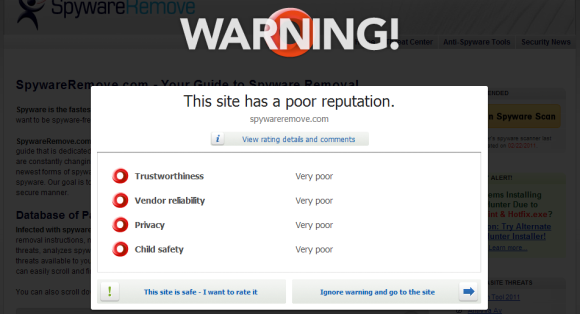
Lūdzu, skatiet šīs ziņas, lai iegūtu padziļinātu informāciju:
- 7 veselais saprāts, kas palīdzēs izvairīties no ļaunprātīgas programmatūras noķeršanas 7 veselais saprāts, kas palīdzēs izvairīties no ļaunprātīgas programmatūras noķeršanasInternets ir daudz paveicis. Piekļuve informācijai un saziņa ar cilvēkiem no tālienes ir kļuvusi brīze. Tomēr tajā pašā laikā mūsu zinātkāre var mūs ātri novest tumšās virtuālajās alejās ... Lasīt vairāk
- 7 būtiskas drošības lejupielādes, kuras jums ir jāinstalē 7 būtiskas drošības lejupielādes, kuras jums ir jāinstalē Lasīt vairāk
- 9 datoru vīrusu veidi, kuriem jāuzmanās un ko viņi dara 7 datoru vīrusu veidi, kuriem jāuzmanās, un to, ko viņi daraDaudzus datoru vīrusu veidus var nozagt vai iznīcināt jūsu datus. Šeit ir daži no visbiežāk sastopamajiem vīrusiem un to, ko viņi dara. Lasīt vairāk
4. Darbs ar standarta vai ierobežotu lietotāja kontu
Lielākā daļa cilvēku dod priekšroku darbam ar administratora kontu, jo tas šķiet ērtāk. Programmu var viegli instalēt, nenomainot lietotājus vai palaižot instalācijas failu ar administratora tiesībām. Nu, uzminiet, cik daudz hakeru vai tādu ļaunprātīgu programmu ir!

Windows Vista un Windows 7 ir padarījuši sistēmu drošāku, pieprasot apstiprinājumu vai administratora pieteikšanās informāciju, kad programmas mēģina veikt izmaiņas sistēmā. Tomēr, ja jūs joprojām izmantojat Windows XP, noteikti izveidojiet noklusējuma kontu par kontu, kas nav administrators. Jūs joprojām varat palaist procesus kā administrators no šī konta, ja vien jūs zināt pieteikuminformāciju.
Tāpat iestatiet paroli noklusējuma administratora kontam. Bieži vien administratora kontam nav paroles. Šīs ir vēl vienas atvērtas durvis jūsu sistēmā, it īpaši, ja kādam bija tieša pieeja jūsu datoram, tāpēc labāk to aizslēgt.
5. Bieži izmantojiet spēcīgas paroles un mainiet tās
Vienīgais, ko varat darīt, lai aizsargātu tiešsaistes kontus, piemēram, jūsu e-pastu vai tiešsaistes banku, ir izvēlieties spēcīgas paroles, atšķirīgas katram kontam, un pēc tam mainiet paroles bieži. Tas ir grūti, taču kontiem, kas satur sensitīvu informāciju, piemēram, personas datus vai kredītkaršu numurus, tas ir neticami svarīgi.

Lūdzu, apskatiet zemāk esošos rakstus, lai iegūtu padomus par paroles izveidošanu un pārvaldību:
- Kā izveidot labu paroli, kuru neaizmirsīsit Kā izveidot spēcīgu paroli, kuru neaizmirsīsitVai jūs zināt, kā izveidot un atcerēties labu paroli? Šeit ir daži padomi un ieteikumi, kā uzturēt stingras, atsevišķas paroles visiem jūsu tiešsaistes kontiem. Lasīt vairāk
- Ielieciet savas paroles plaisas testā, izmantojot šos piecus paroles stiprināšanas rīkus Ielieciet savas paroles plaisas testā, izmantojot šos piecus paroles stiprināšanas rīkusMēs visi esam lasījuši ievērojamu daļu jautājumu “kā es varu uzlauzt paroli”. Var droši apgalvot, ka vairums no tiem ir domāti nožēlojamiem, nevis zinātkāri mērķiem. Paroļu pārkāpšana ... Lasīt vairāk
- 5 bezmaksas paroļu ģeneratori gandrīz nesaprotamām parolēm 5 labākie tiešsaistes paroļu ģeneratori spēcīgām nejaušām parolēmVai meklējat veidu, kā ātri izveidot nesalaužamu paroli? Izmēģiniet vienu no šiem tiešsaistes paroļu ģeneratoriem. Lasīt vairāk
- 4 Atklātā pirmkoda paroļu pārvaldnieki, lai jūsu paroles būtu drošas 4 Atklātā pirmkoda paroļu pārvaldnieki, lai jūsu paroles būtu drošasPat ja jūs esat pieradis pie sava mīļotā un ērtā komerciālo paroļu pārvaldnieka, tas, iespējams, nav slikta ideja izmēģināt citas īpaši drošas lietojumprogrammas, kas piedāvā dažas no tām pašām funkcijām un mazāk riskē pie ... Lasīt vairāk
- KeePassX - droša paroļu pārvaldība operētājsistēmai Linux un OS X KeePassX - droša paroļu pārvaldība operētājsistēmai Linux un OS X Lasīt vairāk
6. Šifrējiet sensitīvus datus
Saglabājot sensitīvus datus cietajā diskā vai ārējā atmiņas ierīcē, to šifrējiet. Tādā veidā tam ir grūti piekļūt, pat ja hakeris piekļūst jūsu datoram un viņam izdodas kopēt datus. Lielisks bezmaksas atvērtā koda rīks datu šifrēšanai ir TrueCrypt.

Plašāku informāciju par tēmu atradīsit šajās ziņās:
- Šifrējiet USB atmiņu, izmantojot Truecrypt 6.0 Šifrējiet USB atmiņu, izmantojot Truecrypt 6.0 Lasīt vairāk
- Viegli šifrējiet USB disku, izmantojot Rohos Mini Drive 1.7 Viegli šifrējiet USB disku, izmantojot Rohos Mini Drive 1.7 Lasīt vairāk
- Informācijas nodrošināšana un šifrēšana, ja klēpjdators tiek nozagts [Mac] Kā nodrošināt un šifrēt informāciju, ja klēpjdators tiek nozagts [Mac] Lasīt vairāk
7. Izmantojiet drošus savienojumus sensitīvu datu nosūtīšanai
Internets ir pārāk ērts, lai to nevarētu izmantot. Ir jautri un viegli reģistrēties jauniem kontiem, piedalīties konkursos, iepirkties no dīvāna un plānot atvaļinājumu. Katru reizi, kad izmantojat šādu pakalpojumu, jūs atklājat mazliet personiskas informācijas: vārdu, adresi, personiskās intereses, bankas datus un to, kad jūs būsit prom no mājām. Šī informācija ir ļoti vērtīga!
Lai aizsargātu savu personisko informāciju, izmantojot tiešsaistes pakalpojumus, pārliecinieties, vai dati tiek iesniegti tikai caur šifrētiem drošiem savienojumiem (SSL Kā iegūt savu pašu SSL sertifikātu Lasīt vairāk / TLS protokols). Sākot ar URL pārlūkprogrammā, jums ir darīšana ar drošu savienojumu https: // tā vietā http: //. Pašlaik jūs varat iestatīt Facebook, Gmail un Twitter pastāvīgu savienojumu, izmantojot HTTPS, kas palielina informācijas apmaiņas drošību caur šīm vietnēm.

Vairāk informācijas šeit:
- Twitter pievieno iestatījumiem “Vienmēr izmantojiet HTTPS”, iespējojiet to tūlīt! [Jaunumi] Twitter pievieno iestatījumiem “Vienmēr izmantojiet HTTPS”, iespējojiet to tūlīt! [Jaunumi] Lasīt vairāk
8. Sekojiet operētājsistēmas un programmatūras atjaunināšanai
Lielākajai daļai programmu ir kļūdas, un vissliktākās no tām ir drošības caurumi. Lai labotu kļūdas, programmatūras izstrādātāji nodrošina ielāpus un programmatūras atjauninājumus. Tādējādi operētājsistēmas, draiveru un visas instalētās programmatūras atjaunināšana nav jautājums par piekļuvi jaunām funkcijām, tas ir jautājums par jūsu sistēmas drošību un funkcionalitāti.
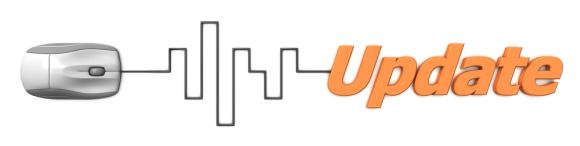
Lūdzu, apskatiet šos rakstus:
- 5 ātrie soļi programmatūras atjauninājumu pārvaldīšanai, izmantojot SUMo 5 ātrie soļi programmatūras atjauninājumu pārvaldīšanai, izmantojot SUMo Lasīt vairāk
- FileHippo atjaunināšanas pārbaudītājs uztur jūsu datora programmatūru atjauninātu FileHippo atjaunināšanas pārbaudītājs uztur jūsu datora programmatūru atjauninātu Lasīt vairāk
- Kā automātiski atjaunināt trešās puses lietotnes jūsu Mac datorā Kā automātiski atjaunināt trešo pušu lietotnes datorā Mac Lasīt vairāk
9. Pirms izmešanas glabāšanas ierīces noslaukiet un pārrakstiet
Pirms iznīcināt aparatūru, kas iepriekš glabāja personisko informāciju, piemēram, cietos diskus, USB zibatmiņas diski, atmiņas kartes vai DVD diski vai nu fiziski iznīcina vienumu, vai arī pārraksta visu brauc. Failu dzēšana vai diska formatēšana vien nav pietiekama. Hakeri varēs atjaunot informāciju. Glabāšanas vieta jāpārraksta ar nejaušiem datiem.

Šī ziņa atklāj sīkāku informāciju:
- Kā pilnībā un droši izdzēst cieto disku [Windows] Kā pilnībā noslaucīt cieto diskuIr divi veidi, kā savienot cieto disku. Lūk, kas jums jāzina, lai to izdarītu ātri un viegli. Lasīt vairāk
Vai jums kādreiz ir bijis identitātes zādzības gadījums? Kā hakeri ieguva piekļuvi jūsu datiem?
Attēlu kredīti: Branislavs Seniks, Ilins Sergejs, valdis torms, gibsoniem, Pedro Migels Sousa, Kheng Guan Toh, Lichtmeister, Matiass Pahls, līņāt
Tīna vairāk nekā desmit gadus ir rakstījusi par patērētāju tehnoloģijām. Viņai ir doktora grāds dabaszinātnēs, diploms no Vācijas un maģistra grāds no Zviedrijas. Viņas analītiskā pieredze palīdzēja viņai izcelties kā tehnoloģiju žurnālistei vietnē MakeUseOf, kur viņa tagad pārvalda atslēgvārdu izpēti un operācijas.

